O que é um arquivo BAT
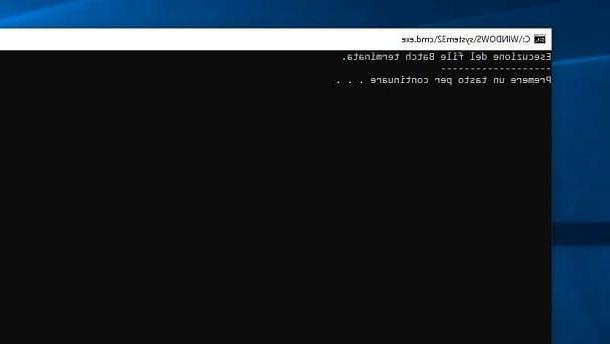
Um arquivo BAT, Também chamado Fornada, é um tipo de arquivo que contém uma série de comandos organizados em linhas de maneira ordenada. Em resumo, trata-se, portanto, de um script que permite realizar operações em computadores equipados com sistemas operacionais da Microsoft.
Isso ocorre porque os comandos usados em um arquivo BAT eles são compatíveis apenas com sistemas operacionais Windows, pois são comandos básicos para MS-DOS. Este último, caso você não soubesse, era um sistema operacional da Microsoft em que rodavam versões do Windows anteriores ao Windows 95. Posteriormente, a estrutura dos sistemas operacionais da Microsoft mudou, limitando o ambiente. DOS para um console de comando simples.
Dito isso, vamos passar ao lado prático da questão. Você precisa saber a maneira mais fácil de criar um arquivo BAT é usar o Bloco de notas Windows, que é a ferramenta mais adequada para este tipo de arquivo, pois não produz nenhum código "sujo" que possa gerar anomalias durante a execução dos diversos comandos.
Agora que você sabe o que é um arquivo BAT, é hora de ver quais são alguns dos comandos mais comuns que você pode usar para criar scripts a serem executados em seu PC com Windows.
Comandos em um arquivo BAT
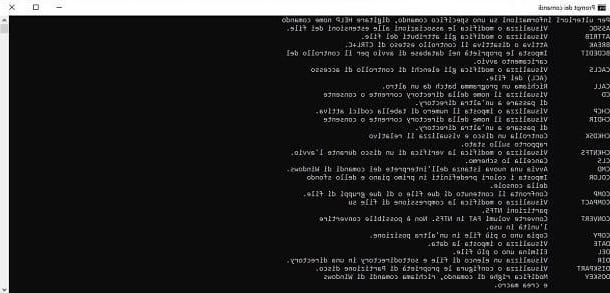
I comandos declarado dentro de um arquivo BAT eles podem ser de diferentes tipos, de acordo com a operação que deseja realizar no computador. Como o arquivo BAT é um script, vários comandos podem estar contidos, os quais permitem, também por meio da interação ou confirmação do usuário, realizar diversos procedimentos automáticos no PC.
Os comandos de um arquivo BAT são os mesmos que você pode usar no Prompt de comando di Windows. Esta ferramenta é, na verdade, o ambiente DOS emulado pelo sistema operacional que interpreta os comandos MS-DOS. Meu conselho é sempre usar um arquivo com a extensão . BAT, para ter certeza de que é compatível com todas as versões do Windows. Em vez disso, usando a extensão .CMD, ele é compatível apenas com os sistemas operacionais Windows NT ou Windows 2000 e com versões posteriores da plataforma Microsoft.
Alguns dos comandos mais comuns podem envolver mover ou copiar arquivos e pastas, formatar um disco rígido, executar um arquivo ou ativar e desativar recursos do Windows, apenas para dar alguns exemplos. Nas próximas linhas, listarei alguns comandos que você pode usar ao compilar seu arquivo BAT.
- cd - é um comando que permite acessar uma pasta em seu computador. Requer a indicação do caminho da pasta (por exemplo cd C: Usuários [nome de usuário] Área de trabalho).
- cls - permite que você limpe a tela de prompt atual das mensagens de texto exibidas.
- cópia (e xcopy) - copia os arquivos indicados, contidos em uma pasta, para outro destino.
- De - exclui arquivos especificados pelo usuário.
- dir - permite que você mostre uma lista de arquivos e pastas que estão presentes em um diretório.
- eco - um dos comandos mais usados. Permite que você visualize mensagens de texto na tela. Este é um comando útil para fornecer instruções ao usuário no caso de o script exigir que você execute uma entrada manualmente. Ele também permite que você visualize as strings de comando executadas pelo arquivo em lote em sua totalidade.
- find - é um comando de pesquisa para localizar uma string dentro de um arquivo.
- por - permite que você execute comandos repetidamente.
- formato - permite excluir dados de uma unidade de disco especificada, por meio de um procedimento de formatação.
- if e se não - são comandos condicionais que realizam operações, respectivamente, quando uma condição é satisfeita ou não.
- mkdir (o md) - é um comando que cria uma nova pasta.
- mover - semelhante ao comando cópia, mas move completamente os arquivos de um diretório para outro, não deixando cópias na pasta de origem.
- pausa - ao criar um script que requer, em algum ponto, entrada do usuário, o comando pausa é essencial garantir que os comandos subsequentes não sejam executados.
- rmdir (o rd) - exclui uma pasta especificada pelo usuário.
- rem - tem por objetivo gravar comentários nas entrelinhas do script, que serão ignorados durante a execução do arquivo BAT.
- rebatizar (o rena) - permite renomear arquivos.
- conjunto - se variáveis forem especificadas no script, elas podem ser definidas por meio do comando conjunto.
- tipo - é um comando que permite classificar os dados.
Caso queira saber outros comandos que pode utilizar em seu arquivo BAT, pode consultar a lista que está presente dentro do Prompt de comando Windows, digitando ajudar na tela e pressionando a tecla Transmissão no teclado do computador.
Você não sabe como começar o Prompt de comando? Use a combinação de teclas Windows + R e digite o termo na caixa apropriada cmd. Em seguida, pressione o botão Transmissão, para iniciar o painel do Prompt de comando do Windows.
Compilar um arquivo BAT
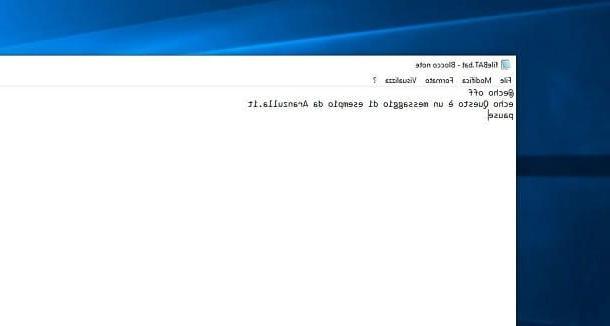
Agora que você conhece os comandos que pode usar em um arquivo BAT para construir seu script, é hora de começar a trabalhar!
Embora você possa usar qualquer editor de texto para compilar seu script, recomendo que você coloque todo o código no Bloco de notas Windows, pois é a ferramenta ideal, gratuita e padrão deste sistema operacional para criar arquivos BAT, sem que sejam gerados erros ao salvar scripts.
Antes de prosseguir para a criação do script propriamente dito, mostrarei alguns exemplos práticos de compilar um arquivo BAT, que o ajudará a entender o que aprendeu até agora.
Se você deseja criar um arquivo BAT através do qual exibir uma mensagem de texto, você precisará usar os comandos eco e pausa. Você pode usar, por exemplo, um código semelhante ao mostrado abaixo.
@ Echo off
echo Esta é uma mensagem de exemplo de configurehow.com
pausa
No exemplo acima, o comando foi usado @ Echo off, que permite não visualizar os comandos que estão dentro do arquivo BAT, mas apenas o resultado de sua execução.
Por este motivo, quando um comando com eco, a Prompt de comando retornará a mensagem que está na mesma linha.
Finalmente, o comando pausa irá interromper a execução de qualquer outro comando subsequente, se houver, aguardando a entrada do usuário, que terá que digitar uma tecla no teclado.
Só para dar outro exemplo, vou explicar como criar um arquivo BAT que permite a execução de um comando para desligar o PC.
desligamento –s –f –t 60
O comando acima, encerramento, permite que você execute uma operação de desligamento da sessão atual do computador. Ao lado disso, você pode encontrar os parâmetros -S, –F e -T que estendem suas funções: usando o atributo -S, o PC deve ser desligado; o comando –F requer o fechamento forçado de todos os programas em execução; no fim, -t é um atributo que cria uma contagem regressiva antes que o comando seja realmente executado (neste caso, o 60 expressa os segundos de espera antes de parar).
Ao iniciar um arquivo em lote contendo esse script, o Windows exibirá uma tela indicando que o computador será encerrado em breve.
Caso você queira abortar o comando descrito acima, você precisará criar outro arquivo BAT com um comando específico ou ato de Prompt de comando. O comando que você usará será desligamento –a, cujo atributo -A indica a solicitação para abortar qualquer comando encerramento correndo.
Crie um arquivo BAT
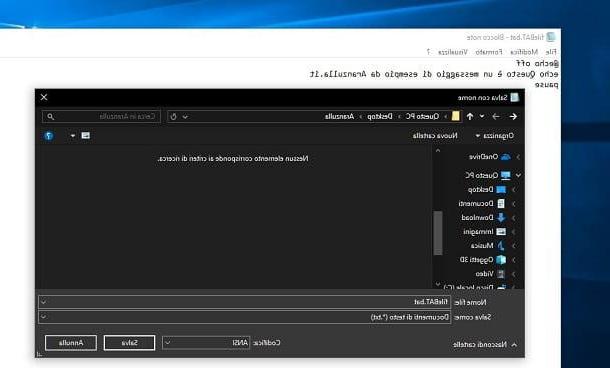
Neste ponto, eu só tenho que explicar para você como criar um arquivo BAT contendo o script que você criou. A primeira coisa que você precisa fazer é, conforme mencionado acima, abrir o Bloco de notas Windows, que você pode encontrar na pasta Acessórios Windows do menu Iniciar.
Feito isso, prossiga para a compilação do script ou cole o que você criou em outro editor de texto. Não sabe como fazer? Nesse caso, recomendo que você consulte meu guia sobre como copiar e colar.
Agora, clique nos itens Arquivo> Salvar como, que você encontra na barra de menus na parte superior, e selecione a pasta de destino para o arquivo. Em seguida, digite o nome você deseja dar ao arquivo, usando o campo de texto Nome do arquivo, certificando-se de adicionar o texto no final .bat (Por exemplo, filename.bat) Neste ponto, pressione o botão ressalva, confirmar.
Isso criará um arquivo com a extensão.BAT que conterá o código que você compilou. Caso queira modificar o arquivo, basta clicar com o botão direito do mouse sobre ele e selecionar, no menu de contexto, o item Editar, para abri-lo diretamente com o Bloco de notas Janelas. Fácil, certo?
Como criar um arquivo BAT














